Hur man konverterar webbplatser till appar på Windows
Miscellanea / / September 16, 2023
Vi har nu appar för nästan alla behov; Det kan dock finnas tillfällen där vi tycker att webbversionen är bättre eller vissa tjänster som är exklusiva för dess webbplatser. Dessutom har många webbplatser ingen direkt applikation; det enda sättet att komma åt dem är genom din webbläsare. Men vad händer om du kan konvertera webbplatser till appar på Windows? Ja, med den här guiden kommer vi att visa dig hur du gör.
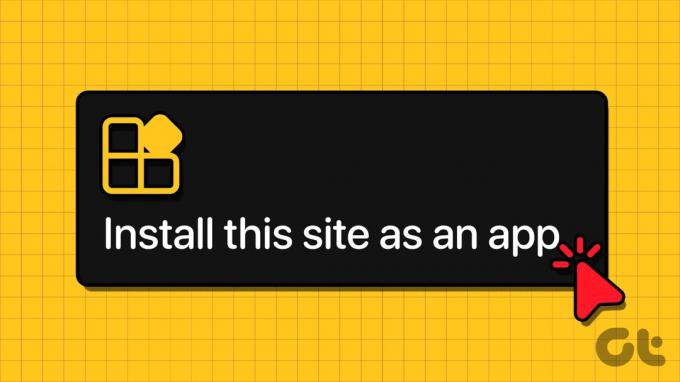
Möjligheten att spara en webbplats som en app med några få klick och gratis kan vara användbar, speciellt om du besöker vissa webbplatser ofta. Även om många webbläsare stöder den här funktionen, om du använder en webbläsare som inte gör det, måste du byta webbläsare. Med den förståelsen, låt oss börja.
Vad är en Windows-webbapplikation
Som namnet antyder, när du installerar webbplatsen som en app i Chrome eller andra webbläsare kan du komma åt den som vilken vanlig app som helst. Den viktigaste skillnaden mellan en webbapp och åtkomst till webbplatsen i webbläsaren är frånvaron av webbläsarelement som bokmärken, adressfält och andra verktygsfältskomponenter.

Appen körs med webbläsarmotorn du använde för att konvertera webbplatser till appar på Windows. Låt oss nu titta på stegen för att göra det.
Hur man installerar webbplatsen som en app i Chrome
För att spara en webbplats som en app på Google Chrome, Följ dessa steg:
Steg 1: Öppna Google Chrome och besök din favoritwebbplats.
Steg 2: Klicka nu på de tre prickarna i det övre högra hörnet > välj Fler verktyg > Skapa genväg.
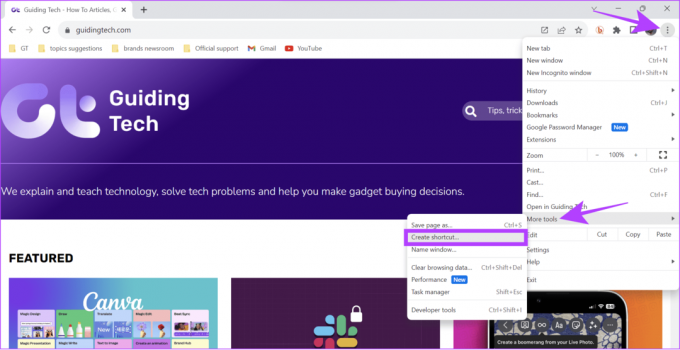
Steg 3: Namnge genvägen > aktivera "Öppna som fönster" och klicka på Skapa.
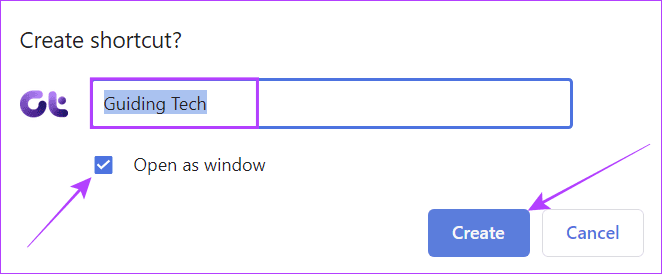
Förutom det erbjuder vissa webbplatser också en möjlighet att installera som en webbapp (Progressive Web Apps, även känd som PWA). För det, följ stegen i nästa avsnitt.
Spara webbplatsen som en progressiv webbapp
Steg 1: Öppna den webbplats du väljer och klicka på installationsikonen till höger i sökfältet.
Steg 2: Välj Installera.
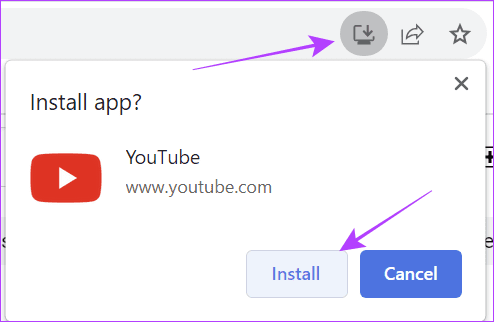
Du kan nu starta appen från Aktivitetsfältet, skrivbordet eller andra platser.
Avinstallera webbappen från Chrome
Steg 1: Starta den installerade webbappen och klicka på de tre prickarna i det övre högra hörnet.
Steg 2: Välj Avinstallera X. Där X står för webbplatsens namn.
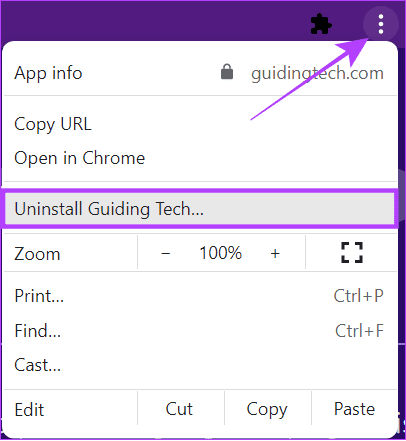
Steg 3: Klicka på Ta bort för att bekräfta.
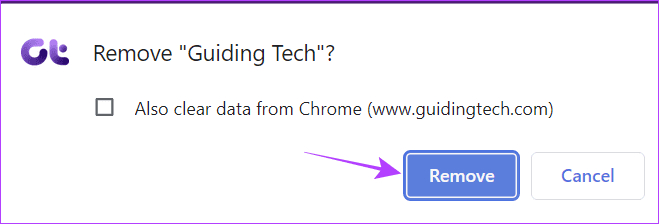
Förvandla webbplatser till skrivbordsappar på Windows med Microsoft Edge
För att konvertera webbplatser till appar på Windows med hjälp av Microsoft Edge, följ stegen nedan.
Steg 1: Öppna Microsoft Edge och besök webbplatsen du vill konvertera till en app.
Steg 2: Klicka på menyn med tre punkter i det övre högra hörnet > välj Appar > välj "Installera den här webbplatsen som en app".
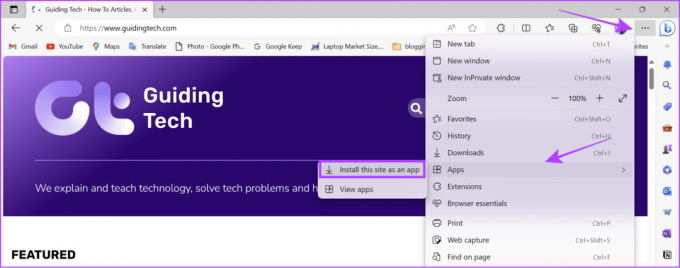
Steg 3: Namnge webbplatsen och redigera ikonen. När du har gjort de nödvändiga ändringarna klickar du på Installera.
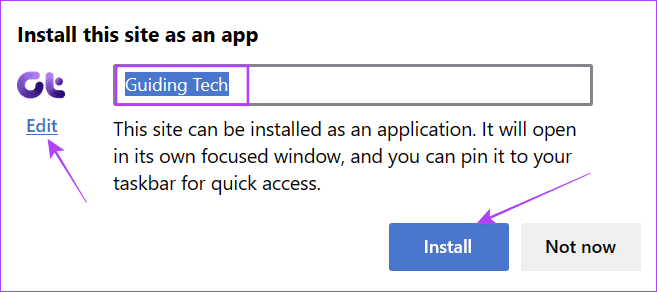
Steg 4: Webbappen kommer att installeras och startas omedelbart. Härifrån väljer du nödvändiga alternativ och klickar på Tillåt.

Tillsammans med det erbjuder vissa webbplatser också ett alternativ för direkt webbapp (PWA). För det:
Steg 1: Klicka på installationsikonen till höger i sökfältet.
Steg 2: Välj Installera.
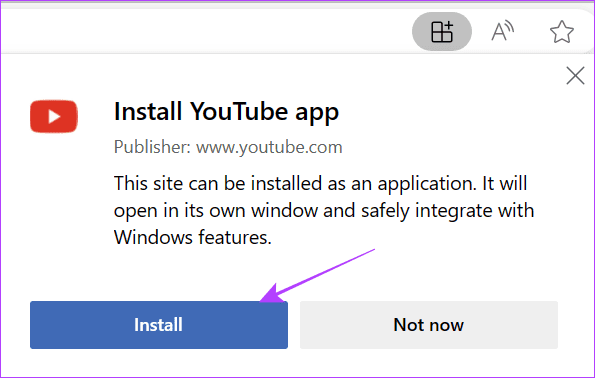
Avinstallera webbappen från Edge
Steg 1: Starta webbappen > klicka på de tre prickarna i det övre högra hörnet och välj Appinställningar.
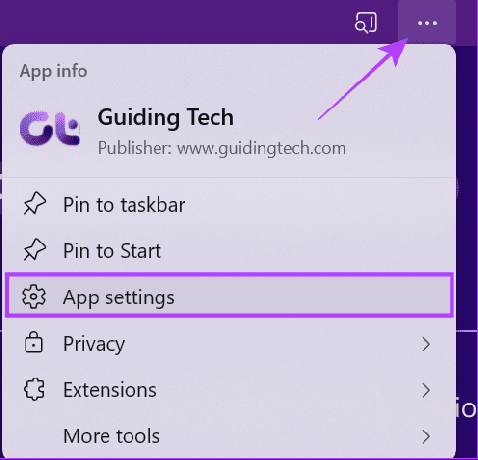
Steg 2: Rulla ned och klicka på Avinstallera.
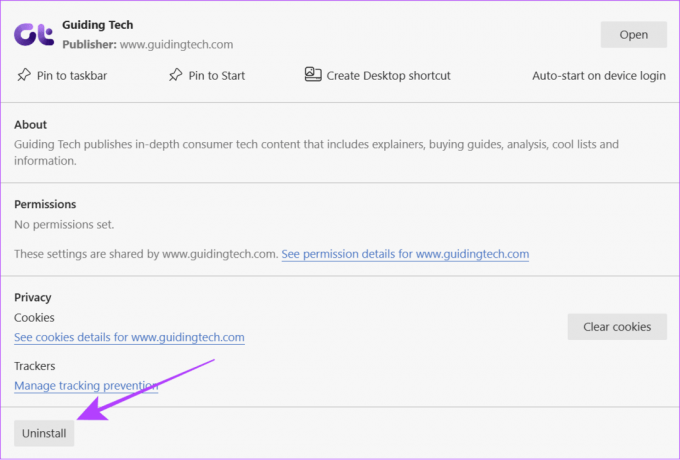
Steg 3: Klicka på Ta bort för att bekräfta. Du kan också markera "Rensa även data från Microsoft Edge."
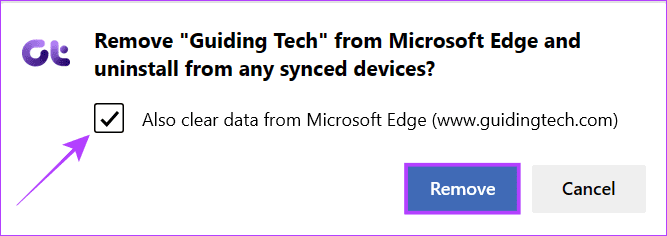
Du kan också besöka Edges appsida för att se alla webbappar installerade med Edge.
Spara webbplatsen som en app på Windows med Firefox
För Firefox får du inte möjlighet att installera några webbplatser som en webbapp. Även för PWA-webbplatser måste du installera ett tillägg och sedan använda funktionen. Så här går det till:
Steg 1: Öppna tilläggssidan från länken nedan och klicka på "Lägg till i Firefox".
Installera PWA-tillägg för Firefox
Steg 2: Klicka på Lägg till för att bekräfta.
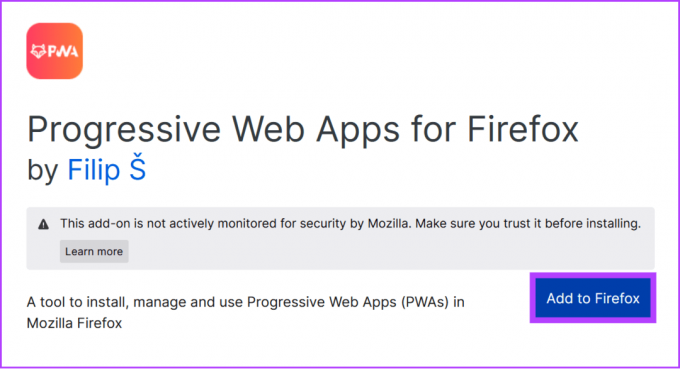
Steg 3: Välj Okej.
Dricks: Du kan också aktivera "Tillåt det här tillägget att köras i privat fönster."
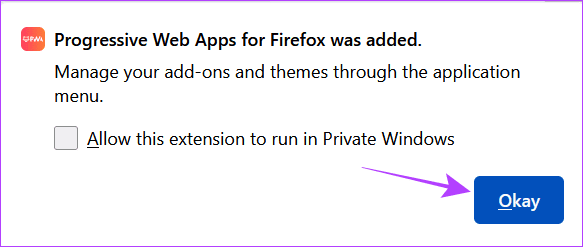
Steg 3: Kör installationen och ge nödvändiga behörigheter.

Steg 4: Besök nu webbplatsen som har stöd för PWA.
Steg 5: Klicka på installationsknappen till höger i sökfältet.
Steg 6: Ange namn och annan nödvändig information och klicka på "Installera webbapp".
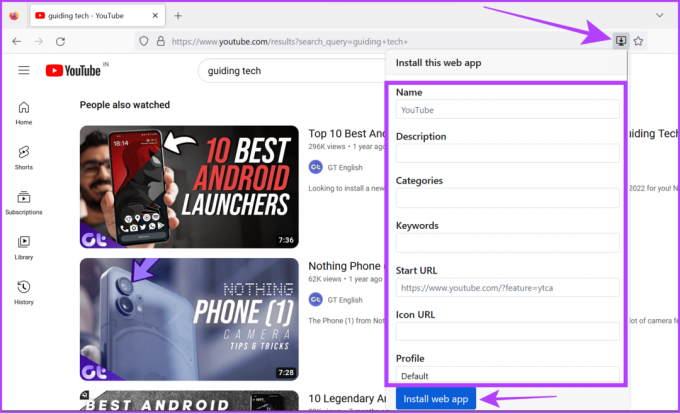
Du kan nu hitta appen från Start-menyn. Härifrån kan du lägga till appen där du vill.
Ta bort webbapp från Firefox
Steg 1: Högerklicka på appen från Start-menyn och välj Avinstallera.
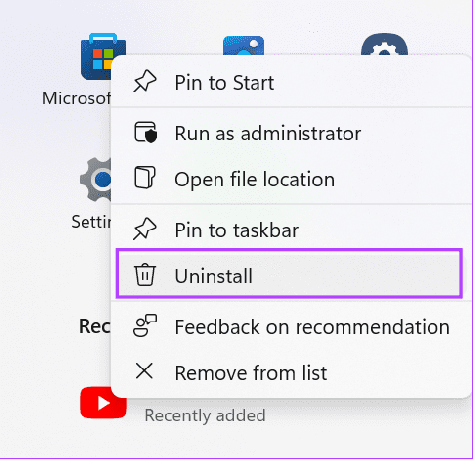
Steg 2: Dubbelklicka på appen från listan för att avinstallera.
Konvertera webbplatser till appar på Windows med WebCatalog
WebCatalog är en applikation som kan fungera som ett nav eller App Store för skrivbordswebbapplikationer. Till skillnad från behovet av att förvandla webbplatser till appar på Windows med hjälp av en webbläsare, kan du få dem med enkla steg. WebCatalog använder Photon-renderingsmotorn från Chromium-ramverket för att köra webbappar. Följ dessa steg:
Steg 1: Ladda ner och installera WebCatalog från länken nedan.
Ladda ner WebCatalog

Steg 2: Kör webbkatalogapplikationen och logga in eller registrera dig.
Steg 3: När du har loggat in klickar du på Installera under appen.

När den väl har installerats kan du enkelt komma åt webbappen som vanliga appar.
Avinstallera webbplatsappen
För att avinstallera, öppna WebCatalog-appen och följ stegen nedan:
Steg 1: Öppna WebCatalog och välj Installerad från sidofältet.
Steg 2: Tryck på Avinstallera under appen för att ta bort den.
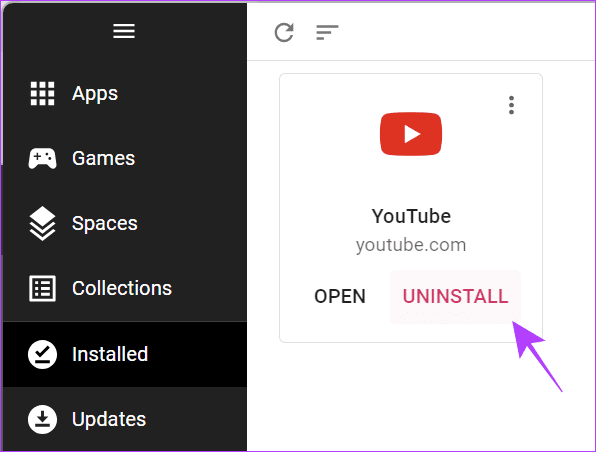
Steg 3: Klicka på Avinstallera för att bekräfta.
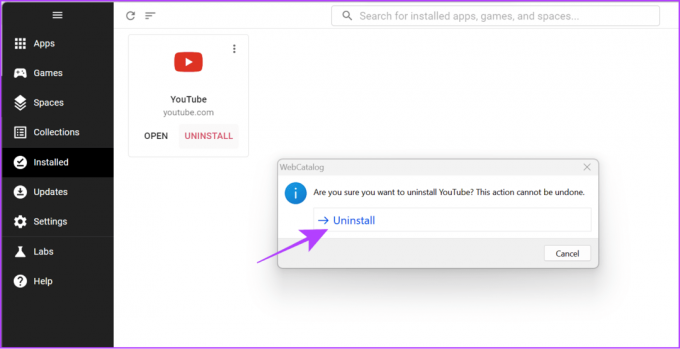
Spara webbplatsen som en app med AppMaker
Med Web2Desk kan du installera en webbplats som en app. Här är hur:
Steg 1: Öppna AppMakers webbsida i din webbläsare.
Besök AppMaker
Steg 2: Lägg till appnamn, ändra ikon, lägg till e-post, välj plattform och klicka på "Skapa skrivbordsapp".
Dricks: Du kan också ta bort AppMakers varumärke om du prenumererar på dess premiumplan.

Steg 3: Vänta tills processen är klar och när du är klar klickar du på Ladda ner.
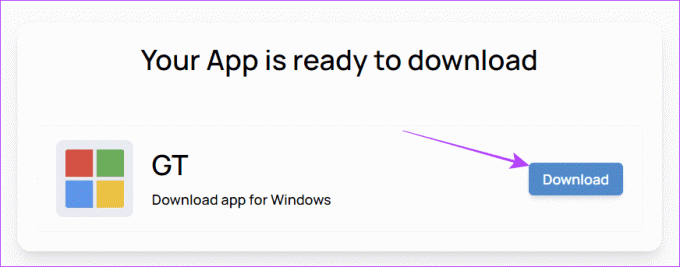
Steg 4: Leta upp och packa upp filen > öppna mappen och klicka på installationsprogrammet.
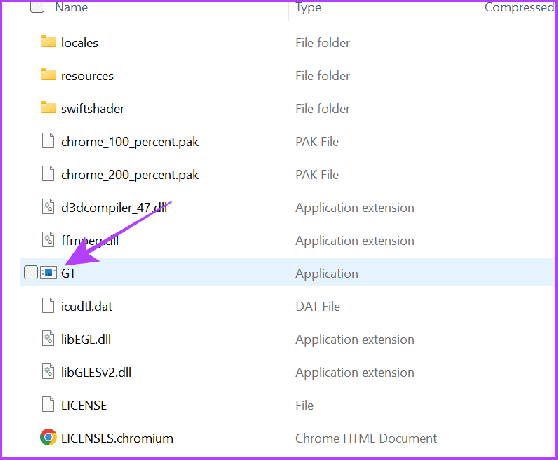
Det är allt! Webbplatsen kommer att laddas ner som en app och kan nås som en vanlig app från aktivitetsfältet eller skrivbordet.
Notera: Du kan följa det vanliga sättet att avinstallera en app på Windows.
Vanliga frågor om Spara webbplats som en app
Ja. Du kan enkelt installera webbplatsen som en app i Chrome eller andra populära webbläsare gratis. Om du använder tredjepartstjänster som AppMaker kan du dock behöva betala ett belopp för att få tillgång till vissa funktioner.
Det finns huvudsakligen två typer av webbplatser – statiska och interaktiva. Interaktiva webbplatser är de som låter användare interagera med dem genom kommentarer eller andra åtgärder (som den du läser i den här guiden). Å andra sidan kan statiska webbplatser bara visa information och tillåter inte användare att interagera med den annat än att se sidan.
Få tillgång till dina favoritwebbplatser som appar
Alternativet att konvertera webbplatser till appar på Windows är en fantastisk funktion att ha. Dessutom kan du lägga till anpassade ikoner till dessa webbappar om det behövs. Vi hoppas att den här guiden hjälpte dig komma åt dina favoritwebbplatser med ett klick. Om du har några frågor, låt oss veta i kommentarerna nedan.
Senast uppdaterad den 14 september 2023
Ovanstående artikel kan innehålla affiliate-länkar som hjälper till att stödja Guiding Tech. Det påverkar dock inte vår redaktionella integritet. Innehållet förblir opartiskt och autentiskt.

Skriven av
Anoop är en innehållsskribent med 3+ års erfarenhet. På GT tar han upp Android, Windows och även om Apples ekosystem. Hans verk har visats på många publikationer inklusive iGeeksBlog, TechPP och 91-mobiler. När han inte skriver kan han ses på Twitter, där han delar de senaste uppdateringarna om teknik, vetenskap och många fler.



